Совсем недавно компания LG Display начала выпуск ожидаемых многими панелей с расширенным цветовым охватом сразу трех форматов – 24, 27 и 30 дюймов. Первыми производителями таких дисплеев стали LG и Dell. На мой взгляд, Dell U2713H – самый интересный экземпляр среди всех представленных на новой GB-LED подсветке. Стоит разобраться, подойдет ли он для профессионалов.
21 февраля 2013, четверг 06:00
=DEAD= для раздела Лаборатория
Страницы материала
Результаты тестирования: дополнительные возможности и настройки, равномерность градиентов, стабильность цветовой температуры, стабильность контрастности и диапазон изменения яркости
4080 по старой цене в Ситилинке
-7% на ASUS 3050 — дешевле 30 тр
i5 13600K 14 ядер — дешевле и быстрее i7 12700K
-7% на 4080 Gigabyte Gaming
24 ядерный 13900K — смотри цену
3070 Ti Gigabyte Gaming за 60 тр
Дополнительные возможности и настройки
У монитора Dell U2713H отсутствуют какие-либо датчики и сенсоры (освещенности, приближения), а в меню среди полезных возможностей есть только обрезанные до невозможности настройки гаммы. Режимов два – PC (установлен по умолчанию) и Mac. C первым все понятно – среднее значение гаммы должно быть 2.2. А вот зачем второй? Стандарт 1.8 уже давно никто не использует и в компьютерах Apple его уже позабыли лет так десять назад.
Демонстрация работы Dell Display Manager на Dell P2422H


Измерения показали, что аппроксимирующий показатель гаммы в первом случае составляет 2.4, а во втором – 2.0. От референса в 2.2 они одинаково далеки. Именно из-за этого во время всех своих экспериментов я остановился на заводских установках Gamma.
реклама
Дополнительно я хотел бы рассмотреть программу Dell Display Manager. Она призвана упростить взаимодействие пользователя с монитором.


Среди доступных настроек есть только самые необходимые – яркость, контраст и выбор режима – ручной или автоматический. В последнем случае для большинства системных приложений можно установить определенный заводской пресет, которые будет включаться при входе в соответствующую программу. Нужно ли это кому-нибудь? Честно говоря, сомневаюсь.


Dell Display Manager : 4 views
Куда интереснее выглядит функция Easy Arrange. C ее помощью на мониторе можно создать определенное количество различных областей, в которые можно перенести окна с программами. Последняя закладка “Парам-ры” включает в себя управление двумя функциями – PowerNap для снижения энергопотребления и Smart Video Enhance для “умного улучшения” качества видео (бесполезная функция).
рекомендации
Теперь 4080 значительно дешевле 3090
3070 за 50 тр в Ситилинке
MSI 3050 за 27 тр в Ситилинке
RTX 3070 Ti за 56 тр в Ситилинке
4080 по старой цене в Регарде, за 100+
Компьютеры от 10 тр в Ситилинке
13900K в Регарде по СТАРОМУ курсу 62
13700K дешевле 40 тр в Регарде
5 видов 4090 в Ситилинке по норм ценам
13600K дешевле 30 тр в Регарде
Теперь перейдем к одной из особенностей монитора Dell U2713H – возможность произвести так называемую “хардварную” калибровку. То есть все изменения строго прописываются в LUT монитора, а не видеокарты. Максимально полно данная возможность представлена в мониторах компании NEC серий P и PA. В новинке от компании Dell она находится в зачаточном состоянии.



Для подобной калибровки производитель предлагает воспользоваться колориметром от компании X-Rite, моделью Display Pro, без возможности использовать что-либо другое (в том числе более точное и продвинутое). Для начала процедуры необходимо подключить монитор к компьютеру по входящему в комплект USB кабелю. До этого посмотреть на возможности программы у вас не будет возможности. После необходимо подключить прибор, система установит необходимые драйвера, проверит соединение с колориметром и компьютером и пропустит на следующий этап. Все строго.
После этого необходимо выбрать, в какую ячейку памяти будет записываться созданный профиль (CAL1 или CAL2), определить целевое цветовое пространство и выбрать необходимую яркость.



реклама
При выборе Custom Mode пользователь может задать координаты трех опорных точек и белого поля (для установки цветовой температуры). Дополняет все это разнообразие параметр Gamma, который можно определить с точностью в 0,01 единицы.
В данном случае я решил пойти простым путем – выбрал стандарт sRGB и установил яркость в 100 нит. Нажимаем кнопку далее и видим оранжевую границу куда стоит установить прибор, а так же подсказку о наклоне экрана назад для устойчивости колориметра. Делаем все по указаниям и нажимаем Next.

Калибровка состоит из 7 этапов, а по времени занимает около 8-10 минут. Однако, все наши действия не увенчались успехом. В отсутствии каких-либо антивирусов и прочих подобных программ в системе на 7-ой минуте при создании профиля программа вылетела с ошибкой, в которой жаловалась на проблему отправки выходной таблицы (правки сигнала) в монитор (подразумевается встроенный LUT). Я почистил реестр, переустановил ПО, запустил заново, но проблема осталась. Не повезло…
С другой стороны, позже я узнал о том, что при данном способе калибровки одна из главных особенностей монитора – функция компенсации неравномерности подсветки Uniformity Compensation становится недоступны для активации. А без нее, мягко говоря, монитор уже не так хорош. Поэтому лучше обойтись без “хардварной” калибровки и жить с UC. А если очень надо, то произвести данную процедуру можно и обычным способом – через LUT видеокарты.
Равномерность градиентов
Использование псевдо 10-битной AH-IPS матрицы позволило монитору Dell U2713H избежать проблем, свойственных большинству (но далеко не всем) дисплеям в которых применяется дизеринг (dithering) для расширения цветового диапазона. Стандартная особенность из-за применения данного метода в виде грязно-желтых вертикальных полос (особенно на темных участках) между оттенками себя не проявила.
Но лишь только при стандартных настройках, которые, как вы помните, не отличаются высокой точностью. После калибровки в режиме Standard, Custom Color и любом другом с нативным цветовым охватом и изначально плохими гамма-кривыми градиенты рушатся. Другими словами из-за довольно серьезных правок LUT видеокарты (а может и из-за каких то других особенностей монитора) я увидел перед собой все негативные стороны плохого градиента – это отлично различимые грязно-желтые и фиолетовые полосы практически во всем диапазоне (отлично видно на черно-белом градиенте). Ширина этих полос варьируется от пары миллиметров до 1-1,5 см. Совсем не ожидаешь подобного от монитора за 30 тысяч рублей.
Если вы спросите меня – “На чем это сказывается при обычной работе?”, то получите очевидной ответ – практически ни на чем. Даже при работе с фотографией, вы вряд ли когда-нибудь столкнетесь с этой проблемой. Проблемные градиенты можно будет увидеть только если вы являетесь дизайнером и часто используете плавные цветовые переходы, градиентные заливки, а так же иногда придется столкнуться с этими паразитными разноцветными полосами на некоторых сайтах, где опять же используются градиентные заливки в качестве основного фона. Вас это не тревожит? Тогда можете забыть про написанное в этом разделе.
Дополню вышесказанное информацией о том, что при калибровке режимов sRGB и AdobeRGB, в которых гамма-кривые близки к референсу подобные проблемы не проявляются – градиенты не портятся. Правда, в их случаях стоит помнить, что о работе технологии компенсации подсветки можно забыть. По крайней мере, в случае с U2713H ревизии A00. Кто их знает – этих инженеров Dell – чего они сделают через пару месяцев и волнует ли их вообще эта особенность устройства.
Стабильность цветовой температуры
Продолжим изучение монитора Dell U2713H, оценив стабильность цветовой температуры в стандартных и специальных режимах изображения.

Результаты данной таблицы представляют из себя отклонения точек серого клина по оси X. Вертикальную ось они не затрагивают, а поэтому оценить наличие паразитных оттенков возможно лишь по CIE диаграмме из подраздела “Гамма-кривые, баланс серого и результаты UDACT”.
Победителями в номинации режим с лучшей стабильностью цветовой температуры стали Standard и Game. Их результаты как будто после произведенной калибровки. Хотя точка белого на ~250К отлична от референса. Зато низкие отклонения серого клина.
Режимы с настоящей заводской калибровкой AdobeRGB и sRGB не смогли продемонстрировать похожие результаты – средние отклонения 1,69-2%, а максимальные от 11 до 13,36% при точке белого около 6650К.
реклама

Произведенные ручные корректировки для достижения яркости 100 нит и точки белого в 6500K привели к ожидаемому результату. Цветовая температура White Point составила 6560 Кельвин, при увеличенных отклонениях до 0,94% в среднем и 2,96% в максимуме, что в любом случае лучше, чем в двух специальных пресетах с настройками по умолчанию.
Как это ни странно, но произведенная калибровка лишь прибавила точности установки точки белого, а вместе с тем увеличила отклонения. Пускай и не на много. Но по данным таблицам, напомню, учитываются только отклонения по оси X. Отклонения по второй оси надо смотреть на CIE диаграммах в соответствующем подразделе тестирования.
В режимах AdobeRGB и sRGB калибровка повлияла на серый клин положительным образом. Средние отклонения снизились в 2-3 раза, а максимальные и того сильнее – в 3-4 раза.
Теперь рассмотрим результаты специальных режимов ЦТ Color Temperature, коих у монитора Dell U2713H целых шесть:

Сказать тут можно не много. Фактическая цветовая температура точки белого отличается от заявленной на ~250-650K в зависимости от установленного значения. Минимальные отклонения, сравнимые в режимах Standard и Game, получены при 6500K. Самые большие оказались в пресетах 9300K и 10000K, что не удивительно. Ведь, как правило, с ростом цветовой температуры отклонения серого клина неуклонно растут.
Стабильность контрастности и диапазон изменения яркости
Для изучения стабильности контрастности и диапазона изменения яркости был выставлен режим Standard. Значение Яркости менялось с 100 до 0% с шагом в 10 единиц. Для представленной ниже таблицы измеренные значения были получены через программу HCFR, которая дает возможность более точно оценить уровень черного (три знака после запятой) и соответственно определить достоверный коэффициент контрастности.

Полученный рабочий диапазон яркости составил 63-361 нит при практически неизменном уровне контрастности в 1100:1. Отличный результат, который очень похож на заявленные возможности монитора в ТХ, а коэффициент контрастности и вовсе – выше на 10%.

Значение верхней границы яркости точки белого в 361 нит позволит без проблем работать с монитором в любых ситуациях, когда на рабочем месте очень светло или на монитор падают отраженные/прямые лучи солнца. А нижнее в 63 нит значительно снизит нагрузку на глаза в случае работы в отсутствии внешнего освещения. Если этого окажется много, то монитор очень хорошо отзывается на снижение Contrast в OSD Menu, а поэтому опустить яркость белого поля до нужной границы не составит труда.
Источник: overclockers.ru
Dell Display Manager 1.50.1996.0

Dell Display Manager – фирменная утилита для настройки и управления мониторами Dell. С ее помощью можно менять разрешение, яркость, контраст, делить экран на рабочие зоны, управлять видеовходами и работать с несколькими мониторами. Программа работает только с мониторами Dell, выпущенными после 2013 года.
На главном окне Dell Display Manager отображается основная информация – модель монитора, разрешение, режим (автоматический или ручной). Здесь же вы можете изменить яркость и контрастность экрана.
В зависимости от модели монитора, Dell Display Manager может делить экран на зоны (до 48 штук). В каждой из этих зон будет открываться отдельное приложение, что упрощает работу с ними и делает их более организованными. Всего доступно более 35 различных компоновок.
Помимо этого, в Dell Display Manager есть другие возможности. Например, вы можете настраивать режим работы экрана для каждого приложения по отдельности. Также можно управлять видеовходами – переключаться между ними, давать каждому название. Программа поддерживает работу сразу с 16 мониторами одновременно.
Особенности программы
- Настройка и управление мониторами Dell.
- Изменение разрешения, яркости и контраста.
- Возможность деления экрана на зоны, в каждой из которых будет открываться отдельная программа.
- Управление видеовходами.
- Работает с мониторами Dell, разработанными после 2013 года.
Программу Dell Display Manager можно скачать совершенно бесплатно.
Скачать бесплатно Dell Display Manager 1.50.1996.0
| Версия: | 1.50.1996.0 |
| Русский язык: | Нет |
| Разработчик: | Dell |
| Операционка: | Windows All |
| Размер: | 1,3 Mb |
Сохранить:
Источник: kmsauto2020.ru
Dell display manager windows 10

Dell Display Manager 1.40.0.1943 доступна для бесплатной загрузки с нашей библиотеки.
Этот файл загрузки был просканирован нашим встроенным антивирусом, который отметил его как надежный для скачивания.
Последняя версия Dell Display Manager может быть установлена на Windows XP/7/8/10, 32-бит. Самые популярные версии среди пользователей Dell Display Manager 1.9, 1.8 и 1.7.
Программа принадлежит к категории Системные утилиты, а точнее к подкатегории Плагины и дополнения. Установочный файл программы следующий: ddm.exe. Эта бесплатная программа принадлежит Dell. Последняя версия файла установки, которую вы можете скачать занимает 845 KB.
Dell Display Manager application package contains the software application that allows users to configure their Dell monitor settings such as Brightness, Contrast and Preset Modes.
Мы предлагаем оценить другие программы, такие как XnView Shell Extension, Lyrics Plugin for Winamp или NewBlue Video Essentials V for Windows, которые часто используются вместе с Dell Display Manager.
(1.3 MB) Safe https://dudom.ru/kompjutery/dell-display-manager-windows-10/» target=»_blank»]dudom.ru[/mask_link]
Серверы под контролем
Правильно функционирующая ИТ-инфраструктура — основа для успешного бизнеса. Важную роль в этом играет управление информационными системами. Что именно отличает современный подход к управлению ИТ? Прежде всего, это простота (встроенные средства управления серверами или программные агенты), эффективность (автоматизированные и тиражируемые процессы) и высокая надежность (бесперебойная работа и доступность средств управления).

Инструментарий для сисадмина
Компания Dell разработала для системных администраторов ЦОД программный пакет Dell OpenManage. Он содержит ряд инструментов и модулей для управления большим количеством серверов и требует для работы контроллера удаленного доступа Dell Remote Access Controller (iDRAC) или программного агента OpenManage Server Administrator (OMSA).

Использование устанавливаемой в сервер Dell PowerEdge платы управления iDRAC с контроллером жизненного цикла (Lyfecycle Controller) позволяет реализовать такие функции как развертывание, обновление, мониторинг и обслуживание серверного оборудования. Благодаря iDRAC в шесть раз ускоряется замена сбойных компонентов. Контроллер iDRAC совместим со всеми ОС и гипервизорами.
С помощью Lifecycle Controller администраторы могут конфигурировать оборудование и BIOS, развертывать операционные системы и настраивать RAID, обновлять драйверы и микропрограммы, сохранять профили оборудования.
Другой метод доступа, поддерживаемый OpenManage, это устанавливаемый на сервере агент OMSA. Dell OpenManage Server Administrator – комплексное решение для управления системами, которое поддерживает два способа работы:
- Через интегрированный графический интерфейс пользователя (GUI) на базе веб-браузера.
- Через интерфейс командной строки (CLI) в рамках операционной системы.
Что в пакете?
Решения Dell в области управления системами включают в себя консоли управления OpenManage (Essentials, Mobile, Power Center, Chassis Management Controller), средства управления конвергентной инфраструктурой (Active System Manager), инструменты и утилиты (Repository Manager, OpenManage Server Administrator), средства интеграции с консолями управления других вендоров (Microsoft System Center, VMware vCenter) и подключения к консолям управления HPE, IBM, Oracle, Nagios.
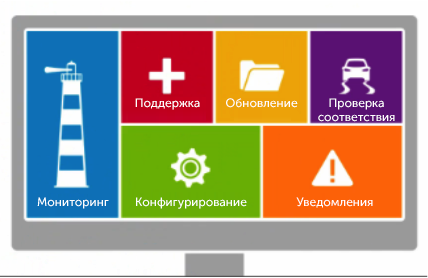
Главный компонент Dell OpenManage — консоль управления OpenManage Essentials. Она автоматически обнаруживает, удаляет, каталогизирует серверы Dell PowerEdge, системы хранения, сетевое оборудование и межсетевые экраны Dell SonicWALL. При использовании iDRAC продукт программных агентов не требует. Dell OpenManage Essentials также позволяет автоматически развертывать большое число серверов, используя профили оборудования и операционной системы.

ПО Dell OpenManage Essentials дает администраторам комплексную картину «состояния здоровья» ресурсов Dell в интерфейсе приборной панели. Пользователи могут настроить уведомление сервисной службы при наступлении в ЦОД заданных событий. OpenManage Essentials также устанавливает на серверах PowerEdge микропрограммы (прошивки) и драйверы, а для обновления систем за межсетевым экраном применяется Dell Repository Manager. Остановимся на основных функциях продукта подробнее.
Основные функции Dell OpenManage Essentials
Основные функции Dell OpenManage Essentials (OME) включают:
- Управление ресурсами центров обработки данных и их учет. Данные, собираемые для учета ресурсов, должны быть полными и включать платформы виртуализации, сетевые устройства, принтеры, компьютерное оборудование и программное обеспечение. Обновление этих данных не должно мешать выполнению других повседневных задач. В Dell OpenManage Essentials используются стандартные протоколы SNMP, IPMI, CIM, WMI, а также другие протоколы, которые позволяют полностью автоматизировать эту задачу.
- Управление конфигурациями системы. Общее работоспособное состояние ИТ-инфраструктуры зависит от возможности управления конфигурациями различных систем. OpenManage обеспечивает централизованное управление разнородной средой.
- Управление обновлениями системы Dell. Контроль обновлений драйверов и микропрограмм — важный элемент ИТ. OME имеет интегрированные функции обновления систем Dell и предлагает различные варианты управления, соответствующие потребностям среды ИТ.
- Мониторинг систем и устранение отказов сбоев. Набор инструментов Dell OME обеспечивает активный мониторинг систем по протоколам SNMP и IPMI, передает список выявленных проблем для устранения в службу поддержки.
- Составление отчетов по ресурсам и операциям центра обработки данных. Предлагаются расширенные функции отчетов для отслеживания хода выполнения и проверки процессов.

Например, Dell OME значительно (с 74 до 5) сокращает число шагов при настройке конфигурации сервера Dell PowerEdge R730 по сравнению с унаследованными методами.
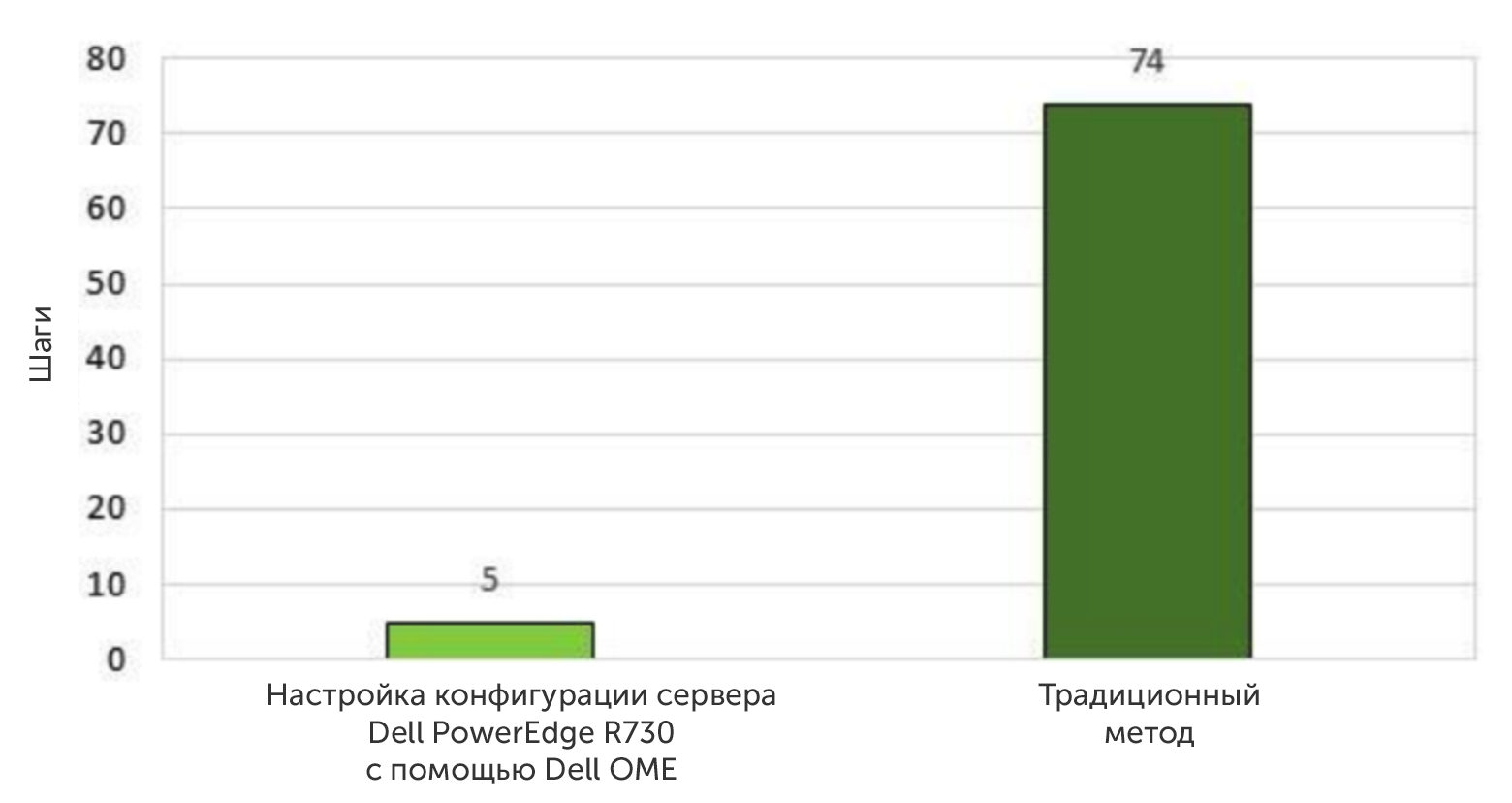
Дополнительные модули
В Dell OpenManage Essentials входит также четыре дополнительных модуля:
- С помощью приложения Dell OpenManage Mobile администраторы ЦОД могут контролировать серверы PowerEdge с мобильного устройства: получать уведомления, заявки в Help Desk, просматривать журналы событий и инвентаризации.
- Плагины Dell OpenManage Connections позволяют системе управления Dell взаимодействовать с Oracle Enterprise Manager, HPE Operations Manager, IBM Tivoli и CA Technologies NSM. Через интерфейсный плагин OpenManage Connections можно одновременно управлять новыми серверами и использовать ПО управления других вендоров для работы с унаследованными системами.
- Аналогично OpenManage Connections функционирует модуль Dell OpenManage Integration Suite for Microsoft System Center, но он предназначен конкретно для системы управления Microsoft System Center.
- Для управления виртуальной инфраструктурой Dell OpenManage Integration Suite for VMware vCenter интегрируется с серверами, где работает VMware vCenter. Этот модуль поставляется с сервисом мониторинга Chassis Management Controller. Благодаря интеграции с vCenter можно сохранять конфигурации серверов ESX и ESXi.
Другие особенности
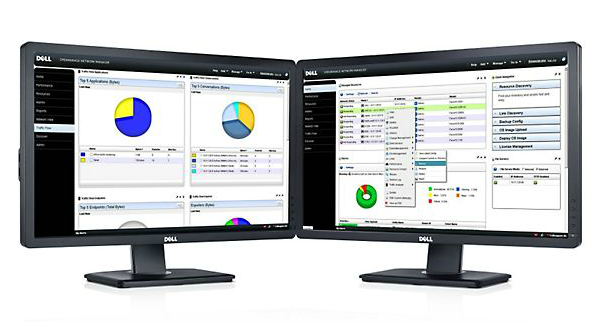
Консоль Dell OpenManage Essentials контролирует состояние серверов PowerEdge, систем хранения данных Dell PowerVault и Dell EqualLogic, а также коммутаторов Dell PowerConnect. Этот простой, экономичный подход к комплексному управлению отвечает потребностям большинства предприятий. Кроме того, OpenManage отслеживает гарантийные сроки на оборудование Dell.

Таким образом, ПО OpenManage Essentials упрощает и автоматизирует задачи управления оборудованием дата-центра, например, позволяет автоматизировать управление серверами Dell PowerEdge на всем их жизненном цикле. Оно легко устанавливается, и работать с ним не сложно.
С помощью Dell OpenManage Power Center можно контролировать использование электроэнергии серверами (до 2 000 серверов), собирать и просматривать статистику по энергопотреблению.
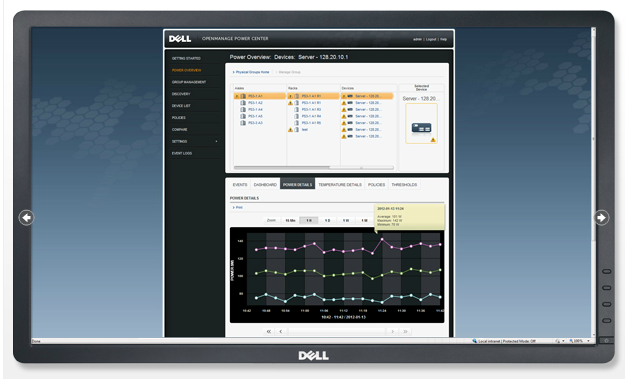
OpenManage Essentials поддерживает развертывание серверов с использованием шаблонов, выявляет изменения в их конфигурации. OME автоматизирует в общей сложности 213 ручных процессов. В частности, можно присвоить серверу шаблон конфигурации и быстро проверить, соответствует ли он ему.
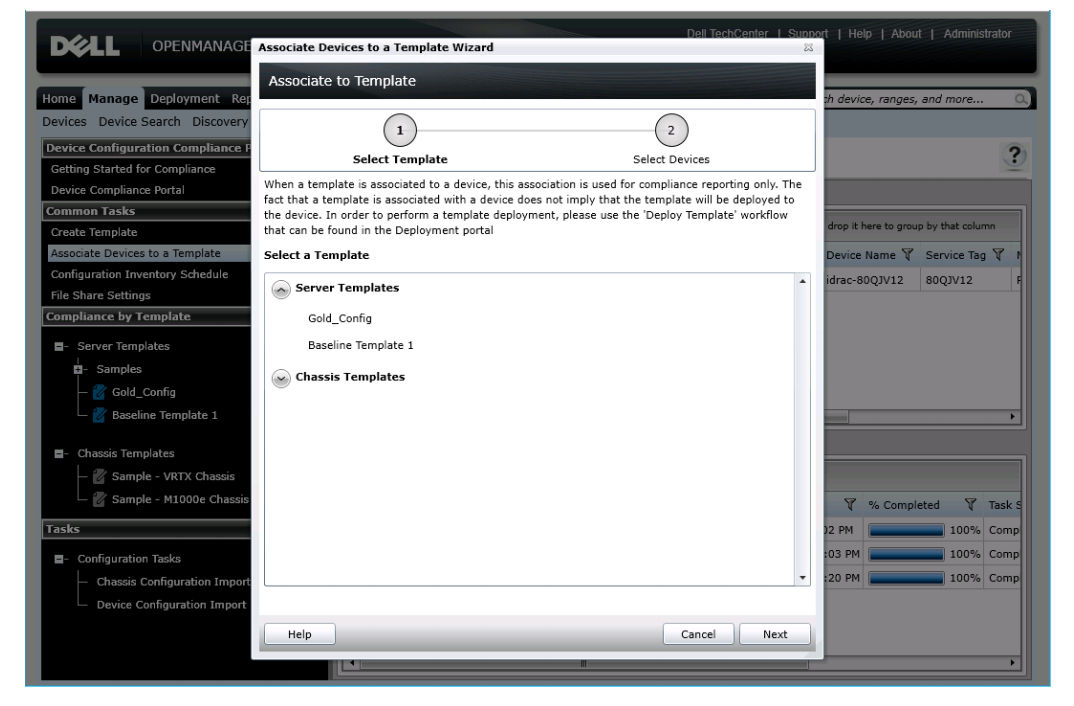
C OpenManage интегрирован сервис удаленной поддержки Dell SupportAssist. Сотрудники Dell могут удаленно инвентаризировать аппаратные средства клиента, контролировать их работоспособность, осуществлять диагностику и мониторинг, собирать логи. Причем поддерживается не только оборудование Dell, но и системы других вендоров. В результате на поддержку профилей серверов уходит на 91 % меньше времени, а настройки сети выполняются на 55 % быстрее.

У новых серверов Dell (например, R630, R730 и R730xd) передняя панель поддерживает связь Near Field Communication (NFC): простым нажатием кнопки на панели сервера можно подключиться к серверу через смартфон на базе Android с установленным мобильным приложением Dell OpenManage и получить полную информацию о сервере, загрузить на сервер обновленную конфигурацию, а также выполнить перезагрузку и некоторые другие действия.

Теперь мобильное приложение имеет возможность напрямую подключаться к серверам Dell по NFC. Предыдущая версия для подключения с мобильного устройства требовала ввода IP-адреса контроллера iDRAC. Начиная с 8-й версии, платформа управления iDRAC помимо интегрированного NFC-интерфейса «Quick Sync» включает возможности размещения новых профилей температуры и питания процессоров Intel.

Поддержка HTML 5 при доступе к iDRAC vConsole и vMedia повышает надежность и безопасность использования виртуальной консоли iDRAC и носителей — для этого не требуется ActiveX или Java.
Dell OpenManage Essentials против HPE OneView
Интересно сравнить эти консоли управления двух ведущих вендоров серверов. Такое тестирование провели в компании Principled Technologies. Тестовая конфигурация включала сервер Dell PowerEdge R630 c iDRAC (с Lifecycle Controller Express) и сервер HPE ProLiant DL360 с контроллером управления iLO Advanced и ПО Insight Control Console.
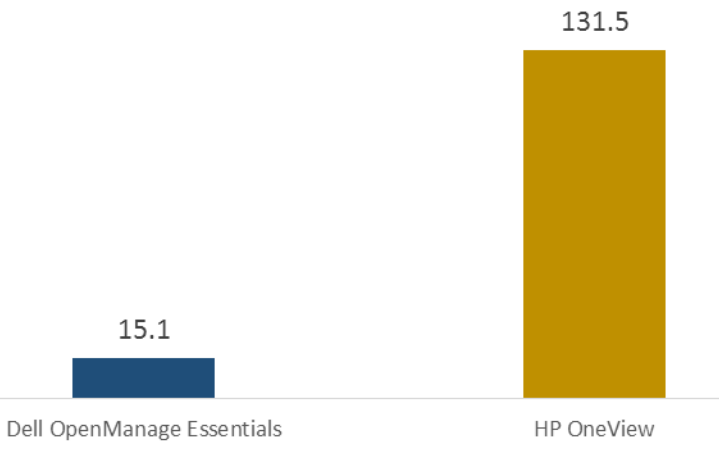
Время (сек), затрачиваемое на создание шаблона сервера.
Получились следующие результаты. Dell OME развертывается на 40 % быстрее, проще в использовании (для всех задач нужен только один инструмент), на 63 % быстрее обновляется (микропрограммное обеспечение скачивается и устанавливается автоматически), и на 93 % дешевле по стоимости лицензий.

Это означает, что владелец 50 серверов Dell сэкономит за счет применения OME до 51 400 долларов, а владелец 200 серверов — до 205 600 долларов. Для выполнения сопоставимых задач OME использует один инструмент стоимостью 70 долларов, а HPE OneView — два за 1 098 долларов. При развертывании OME в виртуальной среде Hyper-V или VMware консоль управления Dell задействует одну виртуальную машину, а OneView — минимум три.
Создание серверного шаблона в OME требует до 88 % меньше времени. Кроме того, в отличие от инструментария HPE, OME может быстро выявлять отклонения в конфигурации серверов от первоначальных значений. А небольшие компании с помощью инструментария Dell OpenManage могут на 40 % сократить время внедрения и упростить управление серверами.
Источник: habr.com